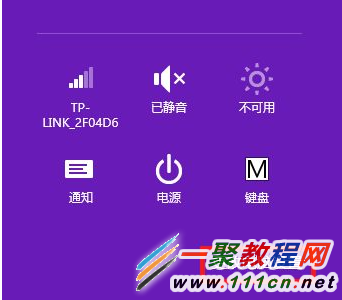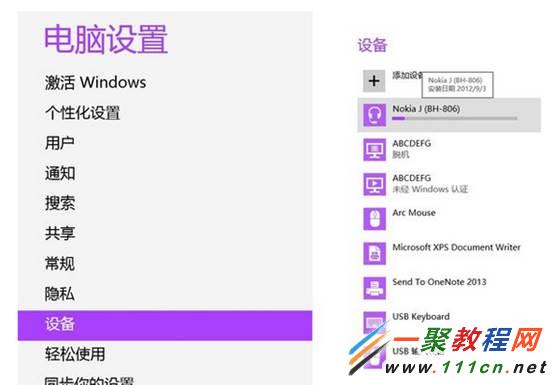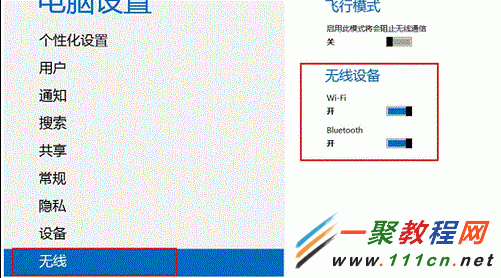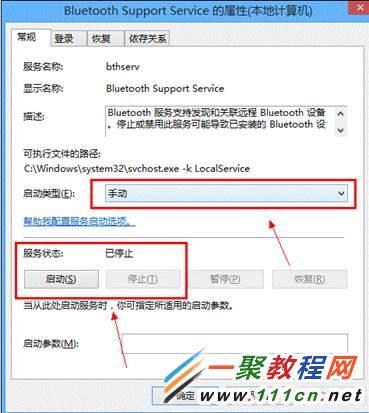Windows 8系统蓝牙怎么设置 蓝牙搜索怎么设置
作者:简简单单
2014-06-04
很多朋友都因为windows 8系统蓝牙功能不会设置或还存在以前xp的习惯导致无法找到无线或蓝牙开关,因此导致蓝牙不能使用问题了,出现这类问题主要是我们不全用或第三方软件屏蔽
方法一蓝牙开关
1. 我们把鼠标移到右边,然后会有一个超级按钮,在这里面点击“设置”进入,如下图所示;
2. 接着我们再点击“更改电脑设置”进入,细节如下图所示;
3. 然后在打开窗口内点击“设备”——》“添加设备”;
4. 将蓝牙设备设置为搜索模式,在“添加设备”下拉列表中找到你所需要配对的设备;
5. 然后会有一个添加进度条告诉我们增加状态,等待一会即可添加蓝牙成功了哦。
注:平时工作中会碰到在Windows 8系统中找不到蓝牙设备的问题,原因可能是以下几种:
1. 没有安装蓝牙驱动(这个可以在电脑的设备管理器中设置一下)
2. 否关闭了蓝牙开关(是不是启动了飞行模式)。
3. 蓝牙服务没有打开我们可以在系统的服务管理中找到并打开它”sevices.msc”打开服务设置,找到蓝牙服务启动项---右键---属性然后,在打开窗口我们把“手动”,服务状态处点击“启动” 这样就好了。
4. 是不是bios中禁用了蓝牙我们在进入到bios界面中找到驱动的英文之后找到 Usb Setup是否有Bluetooth 看是不是禁用了,我们点击为Enabled即可。